近期有些网友想要了解Linux如何设置系统的邮件别名的相关情况,小编通过整理给您分享一下。
在日常的Linux系统管理中,邮件服务是一个不可或缺的组成部分。无论是系统通知、日志报告,还是用户之间的通信,邮件都扮演着重要的角色。然而,随着系统规模的扩大,邮件地址的管理变得越来越复杂。这时,邮件别名的设置就显得尤为重要。本文将详细介绍如何在Linux系统中设置邮件别名,帮助您提升邮件管理的效率。
什么是邮件别名?
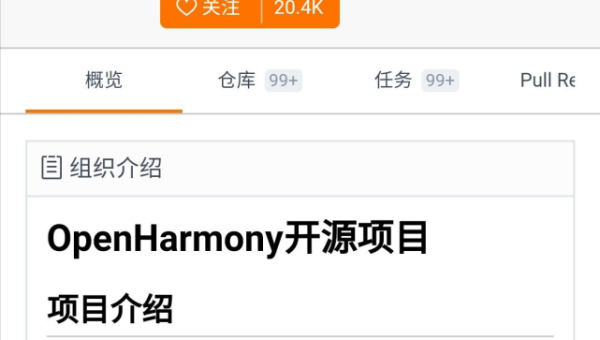
邮件别名(Mail Alias)是指将一个邮件地址映射到另一个或多个邮件地址的机制。通过设置别名,您可以将发送到某个地址的邮件自动转发到其他地址,从而简化邮件管理。例如,您可以将发送到admin@example.com的邮件自动转发到user1@example.com和user2@example.com,而无需分别发送。
邮件别名的应用场景
- 系统通知:将系统生成的邮件通知转发到管理员的个人邮箱,确保重要信息不被遗漏。
- 团队协作:将发送到团队邮箱的邮件转发到所有团队成员的邮箱,方便信息共享。
- 用户管理:将发送到某个用户的邮件转发到另一个用户,方便在用户离职或更换岗位时继续接收邮件。
如何在Linux系统中设置邮件别名
在Linux系统中,邮件别名的设置通常通过/etc/aliases文件来实现。以下是一个详细的步骤指南:
1. 编辑/etc/aliases文件
首先,使用文本编辑器打开/etc/aliases文件。您可以使用vi、nano或其他您熟悉的编辑器。
sudo nano /etc/aliases2. 添加别名
在/etc/aliases文件中,每行定义一个别名。格式如下:
别名: 目标地址1, 目标地址2, ...例如,如果您希望将发送到admin@example.com的邮件转发到user1@example.com和user2@example.com,可以添加以下内容:
admin: user1@example.com, user2@example.com3. 更新别名数据库
在编辑完/etc/aliases文件后,需要更新别名数据库,以使更改生效。可以使用newaliases命令来完成这一操作:
sudo newaliases4. 测试别名
为了确保别名设置正确,您可以发送一封测试邮件到别名地址,检查是否成功转发到目标地址。
echo "This is a test email" | mail -s "Test Email" admin@example.com然后,检查user1@example.com和user2@example.com是否收到了这封邮件。
高级设置:使用外部文件管理别名
对于大型系统,手动编辑/etc/aliases文件可能会变得繁琐。这时,您可以使用外部文件来管理别名。具体步骤如下:
1. 创建外部别名文件
首先,创建一个新的文件来存储别名,例如/etc/mail/aliases_external。
sudo nano /etc/mail/aliases_external在该文件中,按照与/etc/aliases相同的格式添加别名。
2. 在/etc/aliases中引用外部文件
在/etc/aliases文件中,使用include指令引用外部文件。
include /etc/mail/aliases_external3. 更新别名数据库
同样,使用newaliases命令更新别名数据库。
sudo newaliases常见问题与解决方案
1. 别名设置后邮件未转发
如果别名设置后邮件未转发,首先检查/etc/aliases文件中的语法是否正确,确保没有拼写错误。然后,确认是否已经运行了newaliases命令更新了别名数据库。
2. 邮件转发延迟
邮件转发延迟可能是由于邮件服务器负载过高或网络问题引起的。可以检查邮件服务器的日志文件,查找可能的错误信息。
3. 别名地址无效
如果别名地址无效,可能是由于目标地址不存在或拼写错误。确保目标地址正确无误,并且可以接收邮件。
结语
通过合理设置邮件别名,您可以显著提升Linux系统中邮件管理的效率。无论是系统通知、团队协作,还是用户管理,邮件别名都能为您提供极大的便利。希望本文的指南能够帮助您轻松掌握邮件别名的设置方法,让您的邮件管理更加高效和便捷。
如果您在设置过程中遇到任何问题,欢迎在评论区留言,我们将竭诚为您解答。






